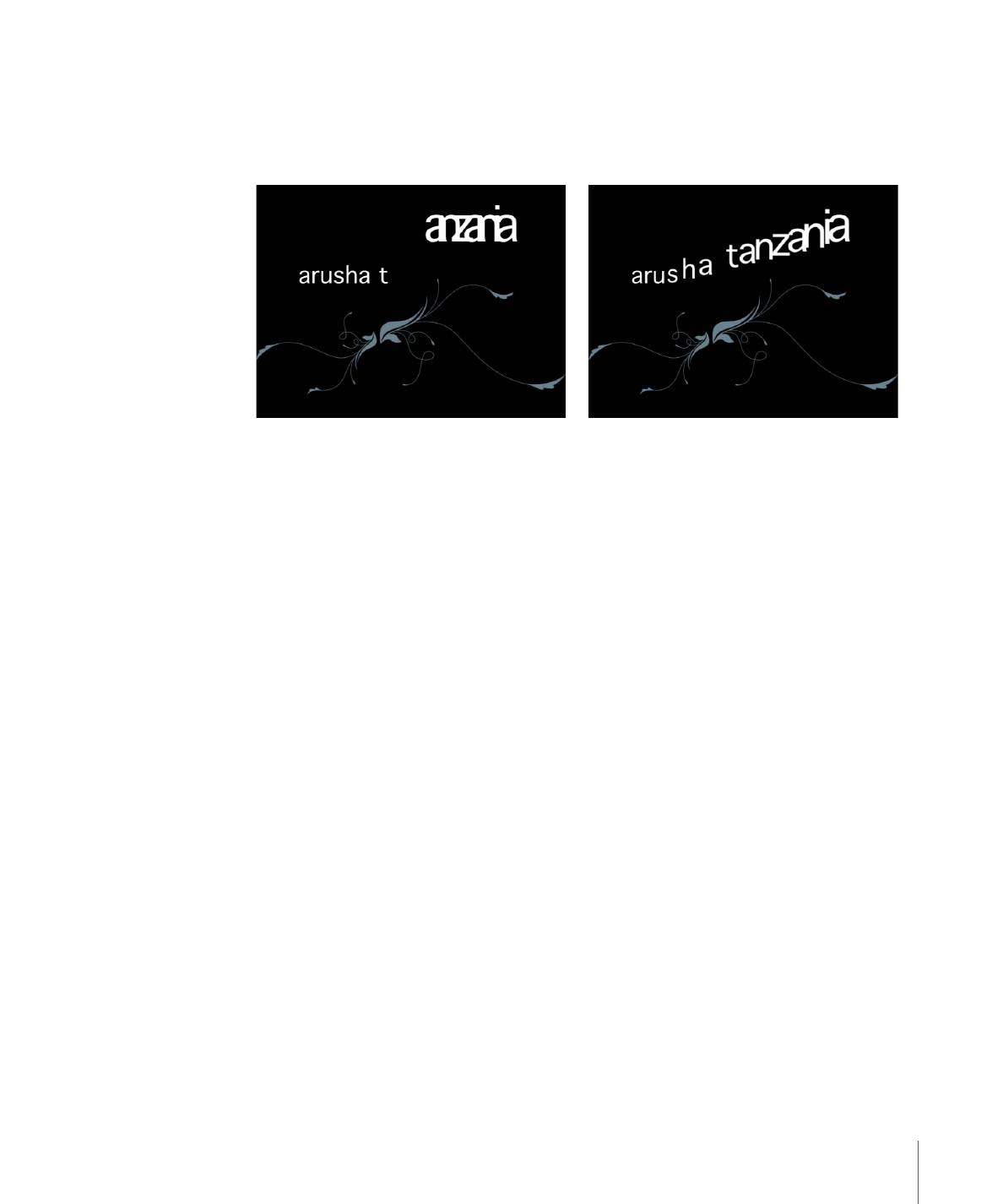
「シーケンステキスト」ビヘイビアとテキストの「スタイル」パネ
ルを併用する
シーケンスアニメーションに設定するパラメータは、「シーケンステキスト」ビ
ヘイビアで割り当てます。「テキスト」インスペクタの「スタイル」パネルで変
更した属性(「フェース」、「グロー」、「アウトライン」、または「ドロップ
シャドウ」)はシーケンスされません。そのため、シーケンスアニメーションで
変化しないようにパラメータを変更するときは、「テキスト」インスペクタの
「スタイル」パネルで変更します。たとえば、テキストのグローが縮小/拡大お
よびフェードし、テキストのアウトラインは変化しないシーケンスを作成できま
す。この場合、「シーケンステキスト」ビヘイビアで「グロー」>「調整」およ
び「グロー」>「不透明度」を設定し、「テキスト」インスペクタの「スタイ
ル」パネルで「アウトライン」パラメータを設定します。
メモ: 「シーケンステキスト」ビヘイビアで設定するパラメータは「スタイル」
パネルで設定するパラメータとは独立しているので、「スタイル」パネルでパラ
メータのチェックボックスを選択すると、特定の属性の外観が変わることがあり
ます。たとえば、テキストのグローをアニメートするシーケンスを作成した後
に、「テキスト」インスペクタの「スタイル」パネルで「グロー」チェックボッ
クスを選択すると、エフェクトが加算されます。つまり、「シーケンステキス
ト」ビヘイビアで作成したグローに「スタイル」パネルのグローが追加されま
す。
「シーケンステキスト」ビヘイビアと「スタイル」パネルを併用するには
1
テキストオブジェクトを選択した状態で、「テキスト」インスペクタの「スタイ
ル」パネルを開きます。
1037
第 17 章
テキストをアニメーションする
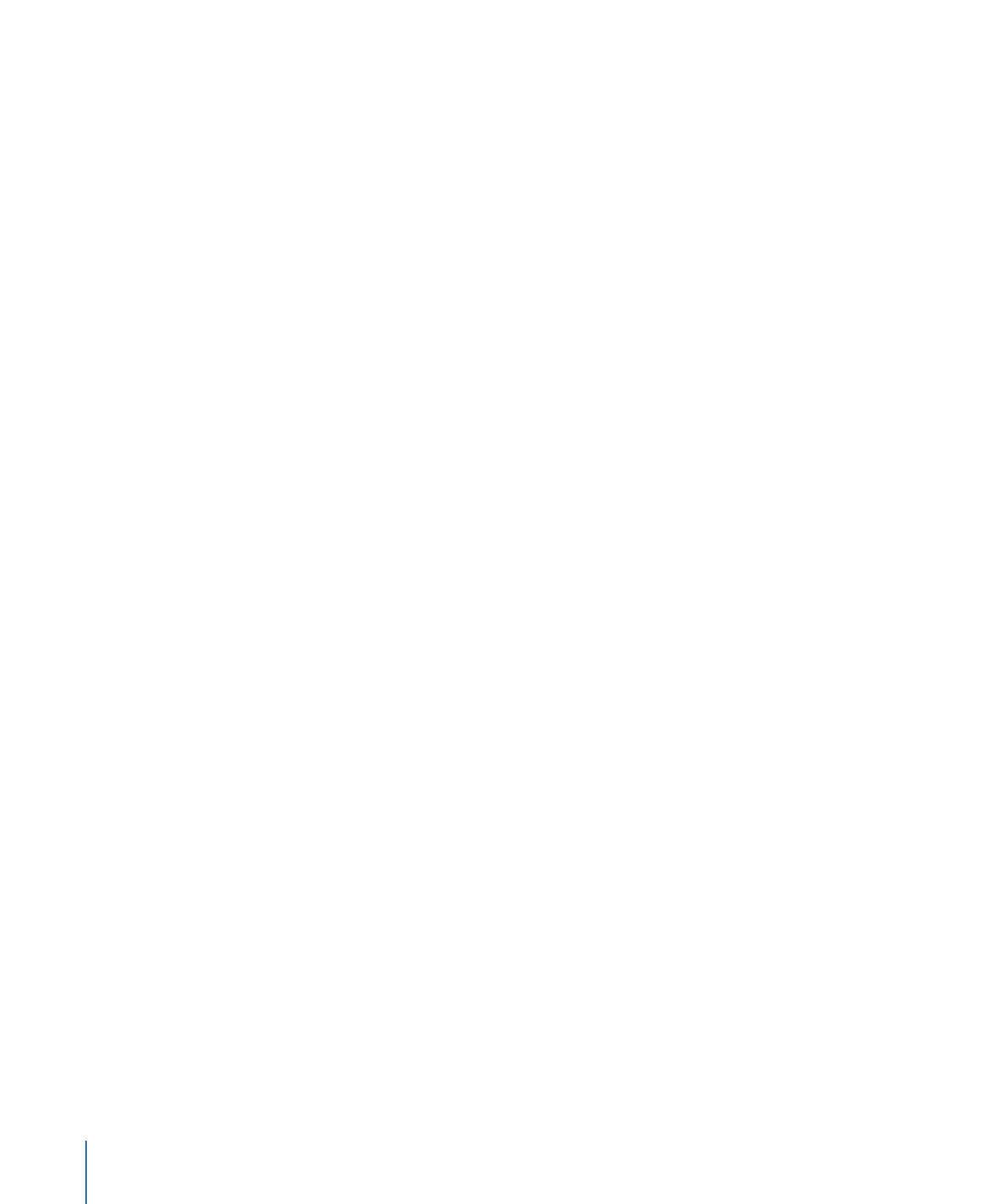
2
「フェース」コントロールで、テキストの色を白以外の色に変更します。
カラーコントロールの使いかたについて詳しくは、「
色コントロール
」を参照し
てください。
3
「アウトライン」チェックボックスを選択し、「アウトライン」のいくつかのパ
ラメータを変更します。
4
ツールバーの「ビヘイビアを追加」ポップアップメニューから、「テキストアニ
メーション」>「シーケンステキスト」と選択します。
5
「ビヘイビア」インスペクタで、「追加」ポップアップメニューから「フェー
ス」>「カラー」と選択します。
テキストがデフォルトの白に変わります。「シーケンス処理」ポップアップメ
ニューがデフォルトの「開始」に設定されているときは、「シーケンステキス
ト」ビヘイビアに設定した値から開始し、テキストの元の値で終了します。ここ
では、「シーケンステキスト」ビヘイビアの適用前に「スタイル」パネルで設定
したテキストの色が元の色に該当します。
6
プロジェクトを再生します。
テキストの色が、「シーケンステキスト」ビヘイビアに設定した色からテキスト
の元の色に順番に変わっていきます。アウトラインはシーケンスされません。